Автоматтандыру жинағын пайдаланыңыз
Бұл мақалада Автоматтандыру жинағындағы әрбір құрамдас бөлікті пайдалану жолы егжей-тегжейлі сипатталған:
- Automation Console қолданбасы
- Автоматтандыру жобасының қолданбасы
- Автоматтандыру орталығы қолданбасы
- Automation Solution Manager қолданбасы
- Автоматтандыру жинағы Power BI бақылау тақтасы
Automation Console қолданбасы
Функционалдылық
Automation Console қолданбасы Automation Kit қолданбаларын іске қосу үшін пайдаланылады. Қолданбаларға арналған ақпаратты қолмен жаңарту керек. Орнату процесі автоматтандыру консолін конфигурациялау арқылы өтеді
Мүмкіндіктер
Автоматтандыру консолі - олардың кез келгенін бір жерден іске қосуға мүмкіндік беретін барлық қолданбалардың консоль тәрізді бақылау тақтасы.
Автоматтандыру жобасының қолданбасы
Автоматтандыру жобасы қолданбасының мақсаты - жаңа автоматтандыру жобаларын сұрау және бекіту. Бекітуші жобаның барлық автоматтандыру мәліметтерін көру үшін жоба экранына терең сілтеме алады.
Қызметкерлер автоматтандыру жобасының идеясын ұсына алады.
Жобаны жіберуші шешімді есептеуге қосу үшін деректерді енгізеді:
- Күрделілік көрсеткіші
- Ақша үнемделген
Белгіленген бизнес иесі әзірлеуді бастамас бұрын автоматтандыру жобасын бекітуі керек.
The Power BI бақылау тақтасы барлық сақталған немесе жіберілген автоматтандыру жобаларының шашыраңқы сызбасын қамтиды, бұл автоматтандыру жобаларының қайсысын әзірлеуге жақсы үміткер екенін шешуге пайдалы.
Жобаның бақылау тақтасы (басты экран)

| Рөл | Не көріп тұрсың |
|---|---|
| Жоба әкімшісі | Барлық автоматтандыру жобасының сұрауларын қараңыз. |
| Жобаның қатысушысы | Сіз жасаған автоматтандыру жобасының сұрауларын ғана көреді. |
| Жобаны қарау құралы | Барлық автоматтандыру жобаларын қарау режимінде көреді. |
Негізгі экран
Бұл экранда келесі тапсырмаларды орындауға болады.
- Жаңа автоматтандыру жобасын жасаңыз.
- Бар автоматтандыру жобасын өңдеңіз.
- Жоба мәліметтерін көру.
- Жоба туралы ақпарат бөлімі : Автоматтандыру жобасына қатысты ақпаратты толтырыңыз.
- Бизнес иесі өрісі : Бұл сұрауды бекітуші. Ешбір бизнес иесі таңдалмаса, қалпына келтіру пайдаланылады.
- ROI ақпарат бөлімі : Бұл ақпаратты автоматтандыру жобасы үшін ROI қатысты етіп беріңіз.
- Пәрмен жолағы : Пішінде жаңа, сақтау, өңдеу және тапсырмаларды жіберу үшін пайдаланыңыз. Бұл жіберу түймесі автоматтандыру жобасы сақталғаннан кейін қолжетімді болады.
Пішінді сақтау үшін кейбір өрістер қажет. Себебі сұрау жіберген кезде ағын ( Автоматтандыру жобасы үшін ROI үнемдеу әлеуетін есептеңіз) жүгіреді. Бұл ағын күрделілік ұпайын есептейді, содан кейін сақтау түймешігін таңдаған кезде осы ақпаратты толтырады.
Автоматтандыру орталығы қолданбасы
CoE әкімшілері конфигурацияны қолдау және автоматтандыру жобаларын орталарға салыстыру үшін Автоматтандыру орталығы қолданбасын пайдаланады. Сондай-ақ, автоматтандыру орталығының қолданбасында ағындық сеанстарға және өлшенген артефактілерге қол жеткізуге болады.
Конфигурация деректерін жасау және қолдау туралы қосымша ақпарат алыңыз автоматтандыру жинағын орнату.
Автоматтандыру жобаларын ортаға салыңыз
CoE әкімшілері сұрау мақұлданғаннан кейін автоматтандыру жобаларын ортаға салады.
таңдаңыз Автоматтандыру жобалары қойындысы.
Карта жасағыңыз келетін жазбаны таңдаңыз.
таңдаңыз Байланысты қойындысы > Қоршаған орталар.

таңдаңыз Бар орталарды қосыңыз.
Пайдаланғыңыз келетін ортаны таңдаңыз немесе жаңасын жасаңыз.
таңдаңыз қосу> «Сақтау және жабу».

Automation Solution Manager қолданбасы
Жүйе әкімшілері (Sys әкімшілері) шешімдер мен олардың артефактілерін өлшеуді қосу үшін Automation Solution Manager қолданбасын пайдаланады.
Шешім спутниктік ортада жасалған немесе оған импортталғаннан кейін, CoE әкімшісі шешімді автоматтандыру жобасына салыстырады.
Деректер спутниктік ортадан негізгі ортаға спутник ішіндегі нақты уақыттағы триггер ағындары арқылы синхрондалады. Тек салыстырылған шешімдер (Automation Solution Manager қолданбасын пайдалану арқылы) деректерді негізгі спутниктік ортаға қайта синхрондайды.
Шешім үшін өлшеуді қосыңыз
Шешімді ортада жасағаннан кейін ол тізімде пайда болады. The + шешім үшін өлшеу өшірілгенде белгішесі көрсетіледі.

таңдаңыз "+" өлшегіңіз келетін шешімде.
Жаңа экранда тізімнен автоматтандыру жобасын таңдаңыз. Ол тізімде жоқ болса, таңдаңыз Жаңарту пайда болғанша түймесін басыңыз.
таңдаңыз Жіберу, содан кейін таңдаңыз Иә пайда болатын растау экранында.

Атау конвенциясына сәйкес болу үшін бұлт ағынының атын өзгерту
Бұлт ағынының атын сәйкестендіру үшін өзгерту үшін мына қадамдарды орындаңыз атау шарты Automation Solution Manager қолданбасының негізгі экранынан.
Шешім атын басу арқылы шешімдердің біреуін басыңыз.
Атын өзгерткіңіз келетін бұлт ағынын таңдаңыз.
Ағынның атын өзгерту түймесін басыңыз (тек басқарылмайтын шешімдер үшін қол жетімді). Атау шарты автоматты түрде қолданылуы керек.
Сақтау түймешігін басыңыз.
аттау конвенциясы автоматты түрде қолданылуы керек.
Ескертпе
Соңғы 3 сан әдепкі бойынша 001 болады. Бір жоба үшін бірнеше шешімдеріңіз болса, оларды ажыратқыңыз келсе, әрбір қосымша шешім үшін бұл санды 1-ге көбейтуге болады. Атау шарты туралы толығырақ оқыңыз.
Метр ерітіндісі артефактілері
Бұл бөлім телеметрия біздің негізгі ортамызда көрсетілу үшін ағын сеанстарына арналған артефактілерді қалай өлшеу керектігін анықтайды.
Шешім экранына салыстырылған шешімнің атын таңдау арқылы негізгі экраннан өте аламыз.
Таңдағаннан кейін + белгішесі метрге ауысады. Енді деректер негізгіге (ағындық сеанстарға) өтеді. Бұл опция сұр түсті болса, бұлт ағыны аттау схемасына сәйкес келмейді. [Бұлт ағынының атын өзгерту](./use-automation-kit.md#rename-a-cloud-flow-to-match-naming-convention), қажет болса.

Айналым ағынын атау шарты
Атау шартын айналып өту үшін Ағынды атау шартын өшіру құсбелгісін таңдап, ескертуді растаңыз.
Енді сіз ағынды өлшей аласыз.
Автоматтандыру жинағы Power BI бақылау тақтасы
Автоматтандыру жинағының Power BI бақылау тақтасын өндірістегі автоматтандыру жобаларын бақылау үшін пайдаланасыз.
Негізгі бақылау тақтасы
Негізгі Power BI бақылау тақтасында келесі бөлімдер бар:
Басты: Бұл экран автоматтандыру жинағының негізгі KPI көрсеткіштеріне шолуды береді.

Жобаның артта қалуы: Жіберілген идеялар мен жобалардың мәліметтерін, мәртебесін және болжалды үнемдеу мен күрделілікке негізделген дәрежелерді қамтамасыз етеді.

Бизнес KPI: іске асырылған үнемдеу, тиімділік, үнемделген сағаттар және басқа бизнес көрсеткіштері үшін бизнес мәліметтерін көрсетеді.

Мақсаттар: Ұйымның үнемдеу және тиімділік мақсаттарын және бөлім мен жоба бойынша мәртебесін сипаттайды.

ROI: іске асырылған жобалардың жалпы ROI.

ROI Financials: ROI нақты жыл, тоқсан бойынша бағалаумен салыстыратын ақпаратты көрсетеді, және ай.

Шешімдер: Өндірістегі шешімдерге, үнемделген сағаттарға, қателіктерге және боттың сәтті KPI көрсеткіштеріне шолу жасайды.

Машиналар: машинаны пайдалану және белсенділік туралы толық ақпаратты көрсетеді.
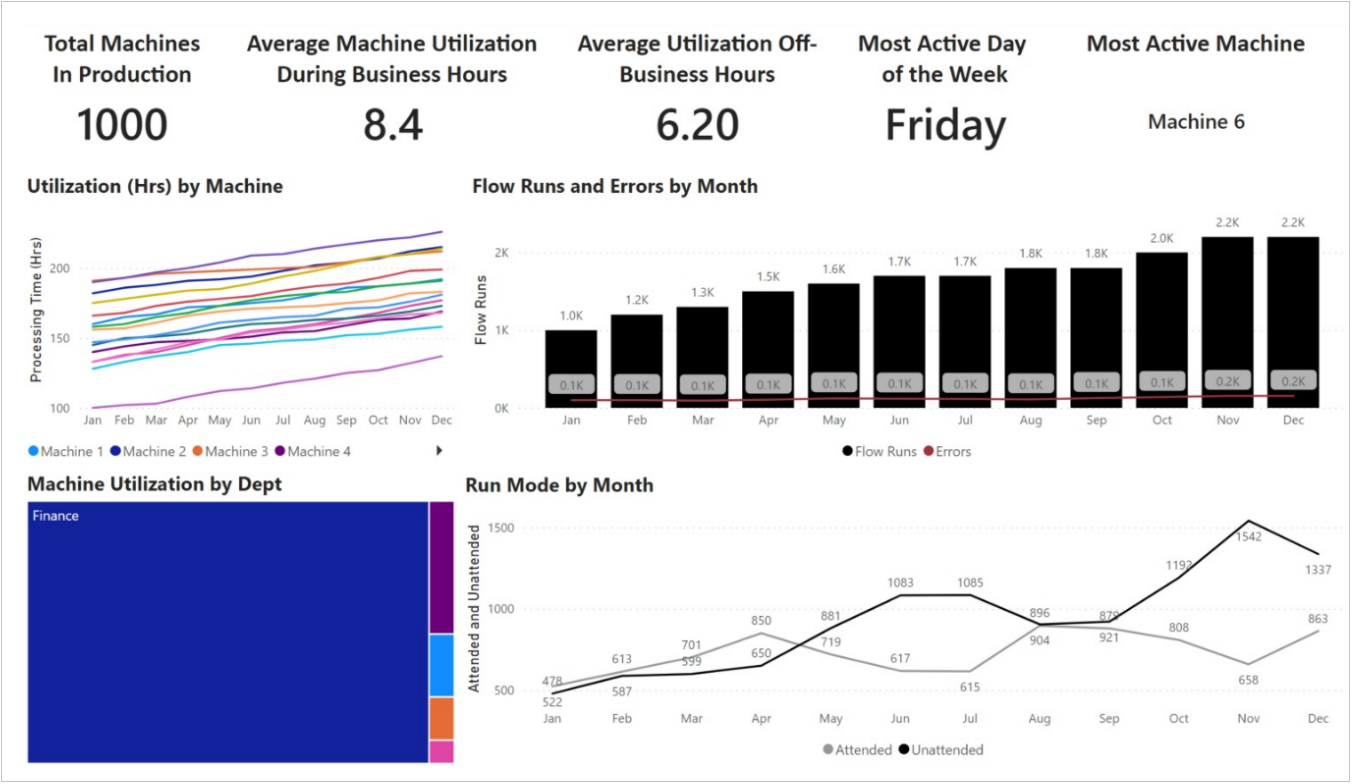
Ағымға шолу: Жасалған сан ағындарын, іске қосуларды, күйді және үздік 10 жасаушыларды, машиналарды және ағындарды қорытындылайды.

Ағынды іске қосу мәліметтері: ағынның орындалулары, ұзақтығы, күйі, іске қосу режимдері, хосттар және қателер туралы толық ақпарат.

Орындау өнімділігі: бір күн бойы орындалу өнімділігінің графикалық дисплейін көрсетеді.

Басқару диаграммасы: ағынды өңдеу уақытының орташа мәндері мен басқару нүктелеріндегі операциялық өнімділікке шолуды көрсетеді.

Ағынның ерекше жағдайлары: күні, ерекшелік ережесі, бұлт ағынының атауы, жұмыс үстелі ағынының аты немесе хост атауы бойынша сүзуге мүмкіндік береді.

Ағынның ерекшеліктерінің ағаш диаграммасы: санаттар бойынша ұйымдастырылған арнайы ағындарды, соның ішінде бұлт ағынының атауын, жұмыс үстелі ағынының атауын, қате кодын, қате туралы хабарды, іске қосу режимін немесе хост атауын көрсетеді және жылжытуға мүмкіндік береді.

Әрекетті пайдалану талдауы: Automation Kit DLP әсерін талдау Power App бағдарламасына ұқсас, бірақ Power BI сүзгілері қосылған функцияларды қамтиды.

Әрекеттің ыдырау тармағының талдауы: әрбір әрекет модулінің немесе ағынның байланысын көрсететін ағаш тәрізді диаграмма.

ROI есептеулері: ROI мен тиімділікке қатысты есептеулер бақылау тақталарында қалай анықталатыны туралы мысалдарды қамтиды.

Егжей-тегжейлі беттер
Әрбір егжей-тегжейлі бет келесі элементтерден тұрады:
- Сүзгілер (бөлім, жоба, шешім)
- Жоғары деңгейдегі статистика
- Пайдалы көрнекіліктер